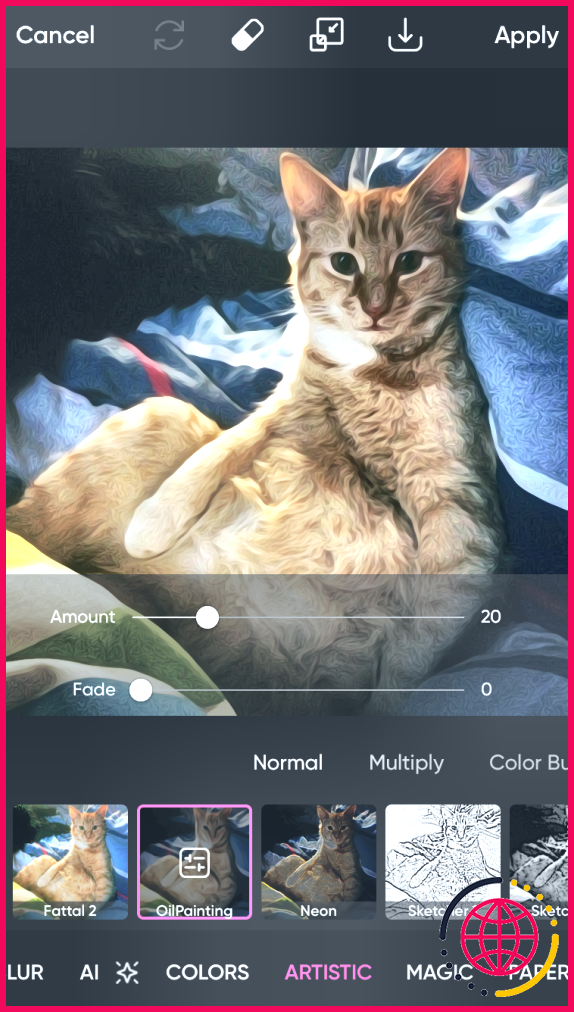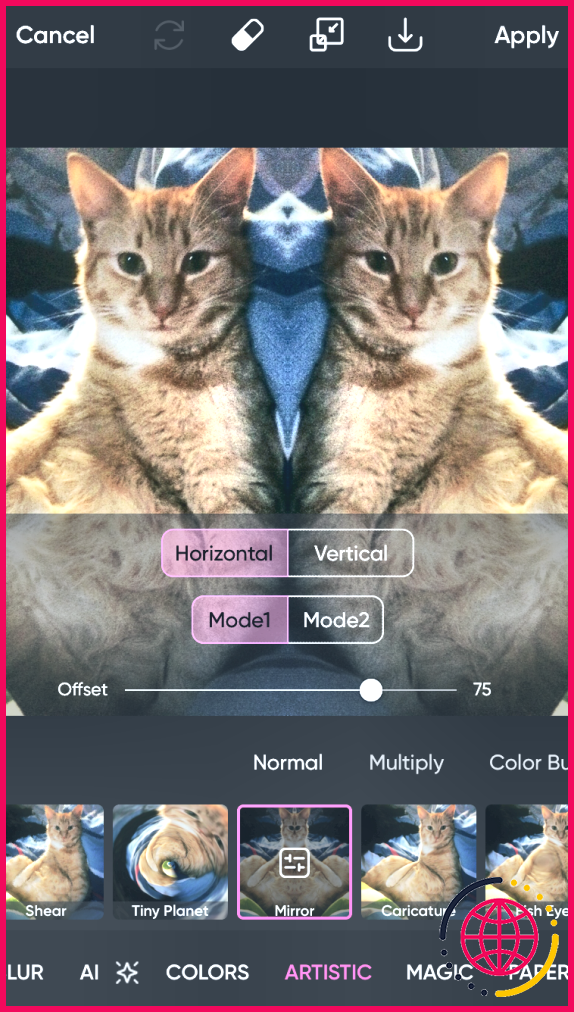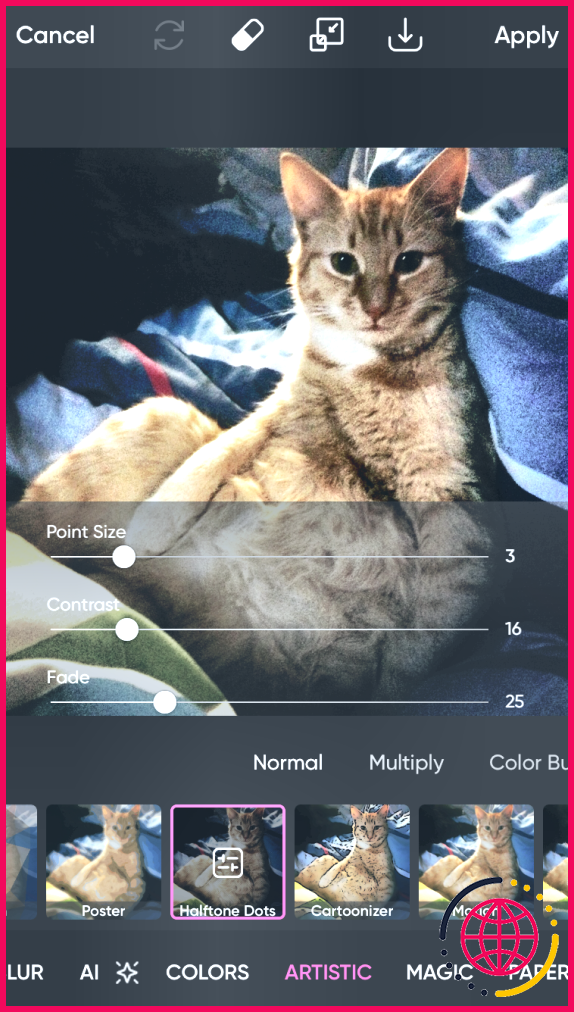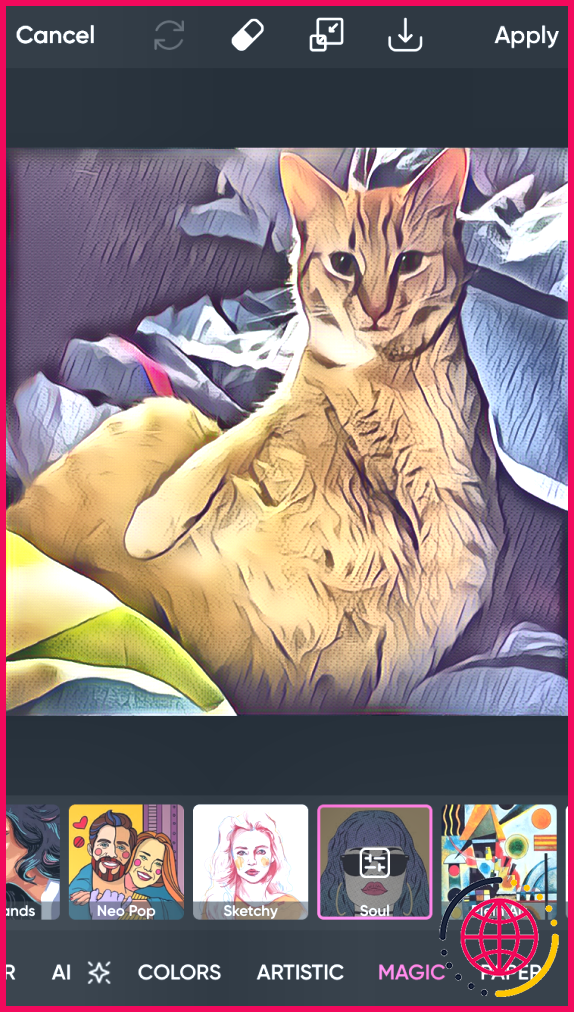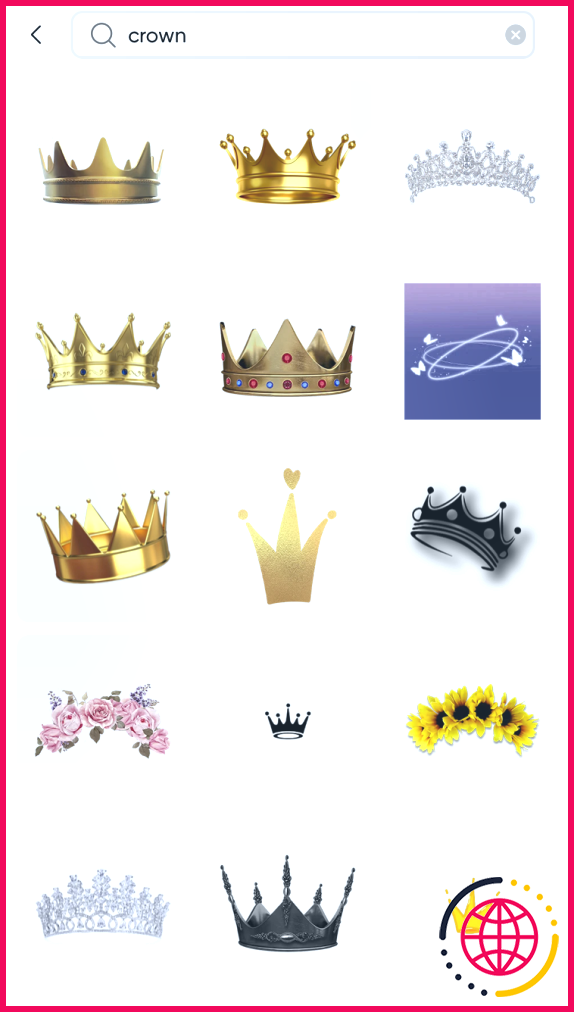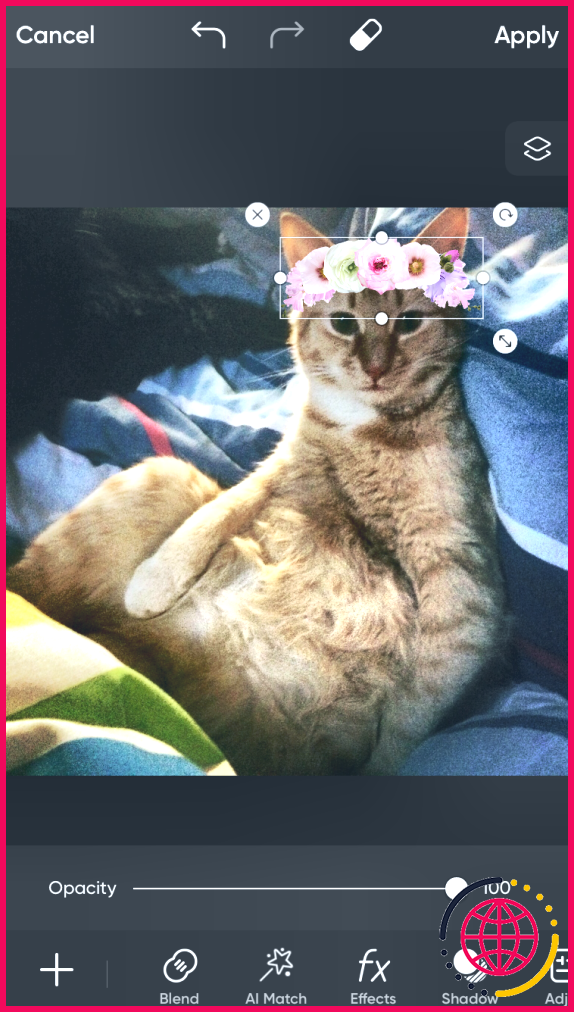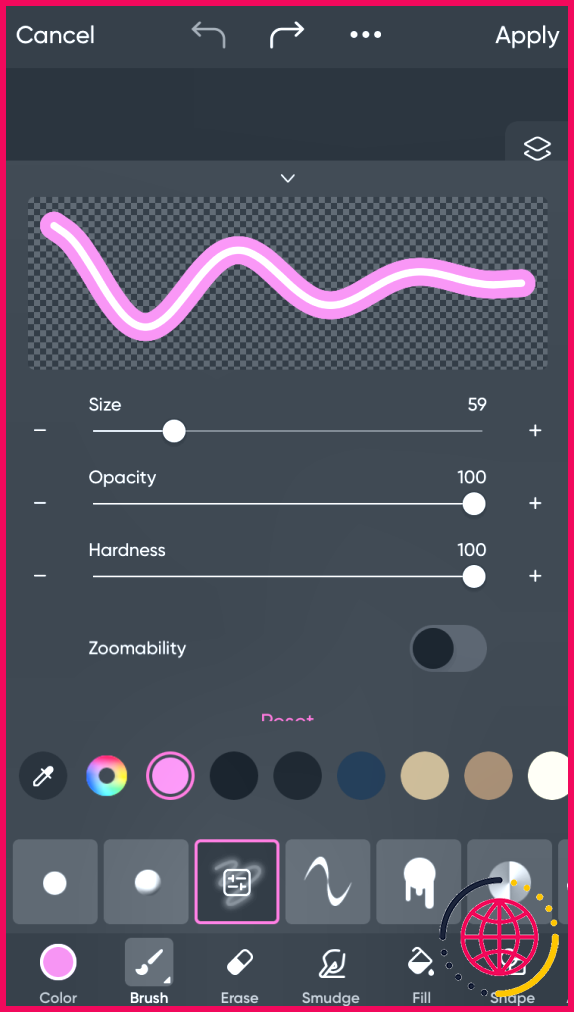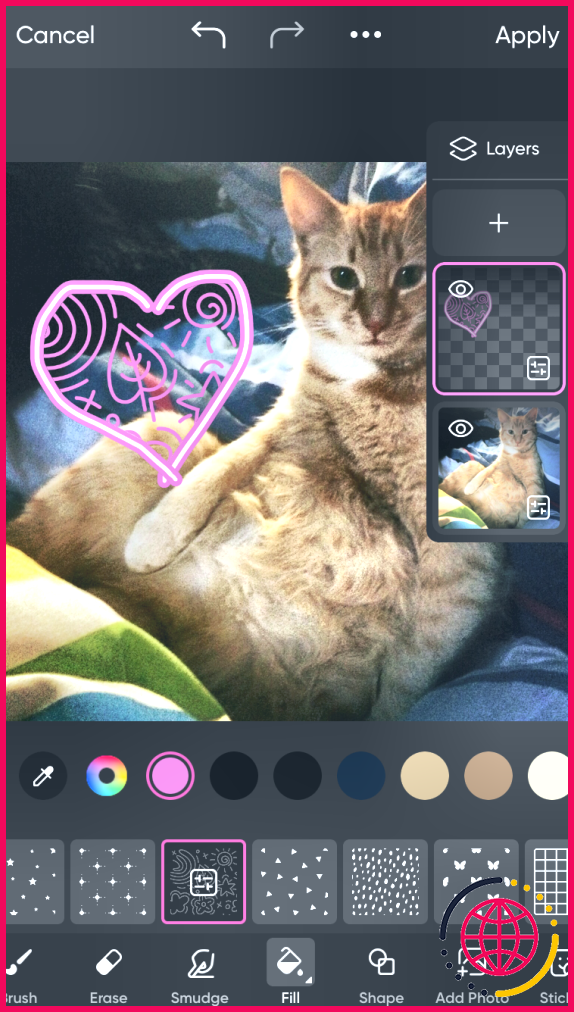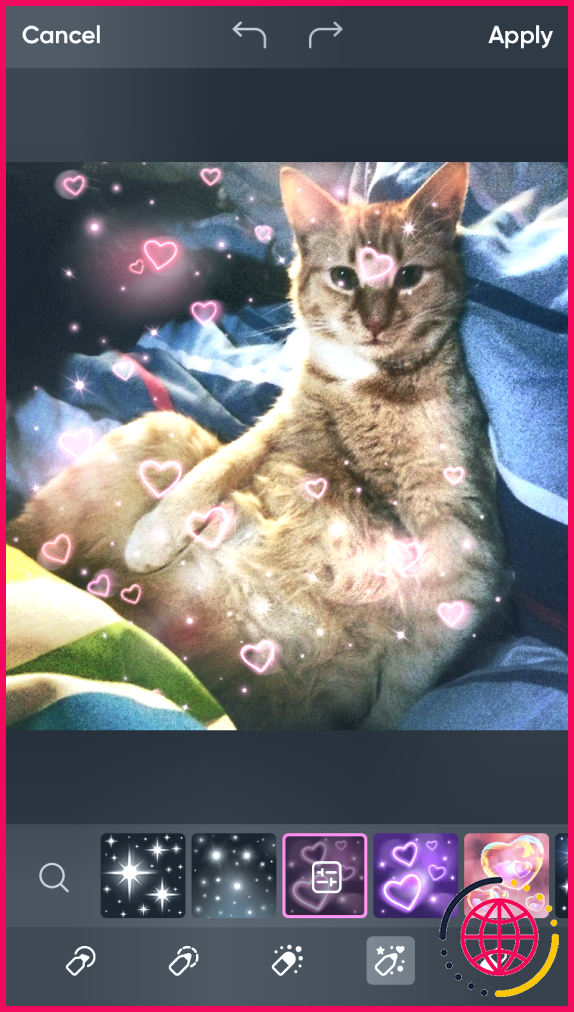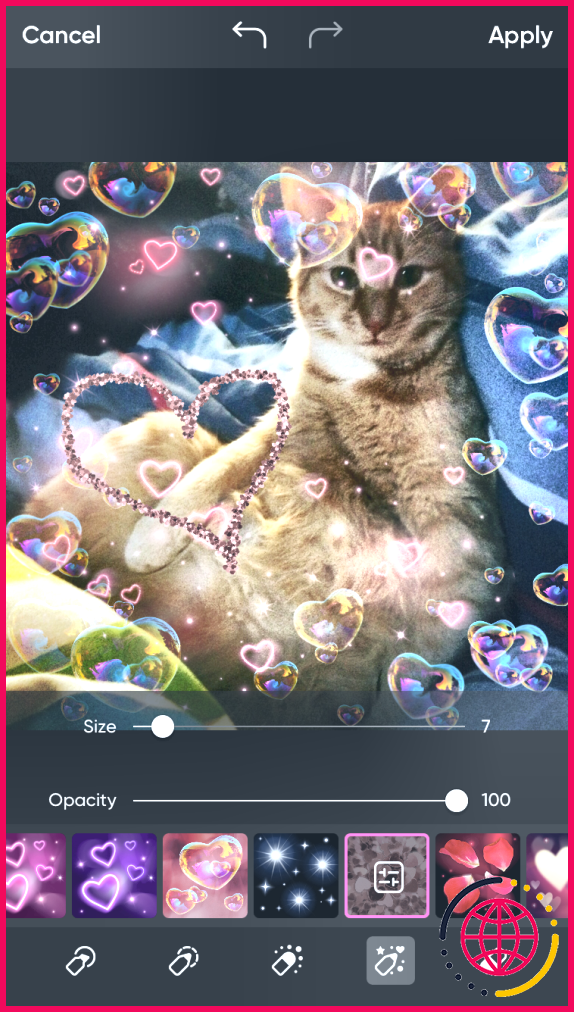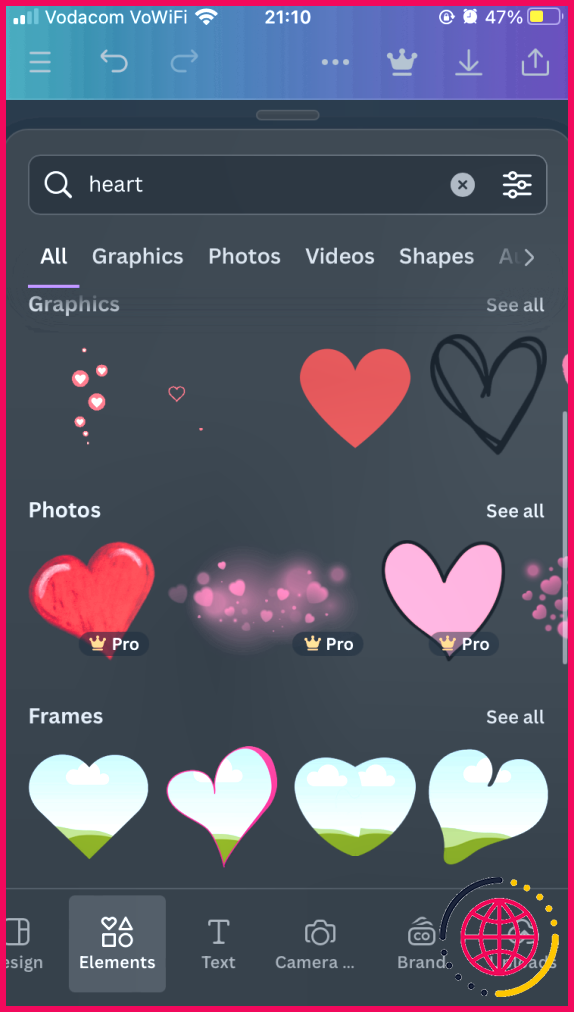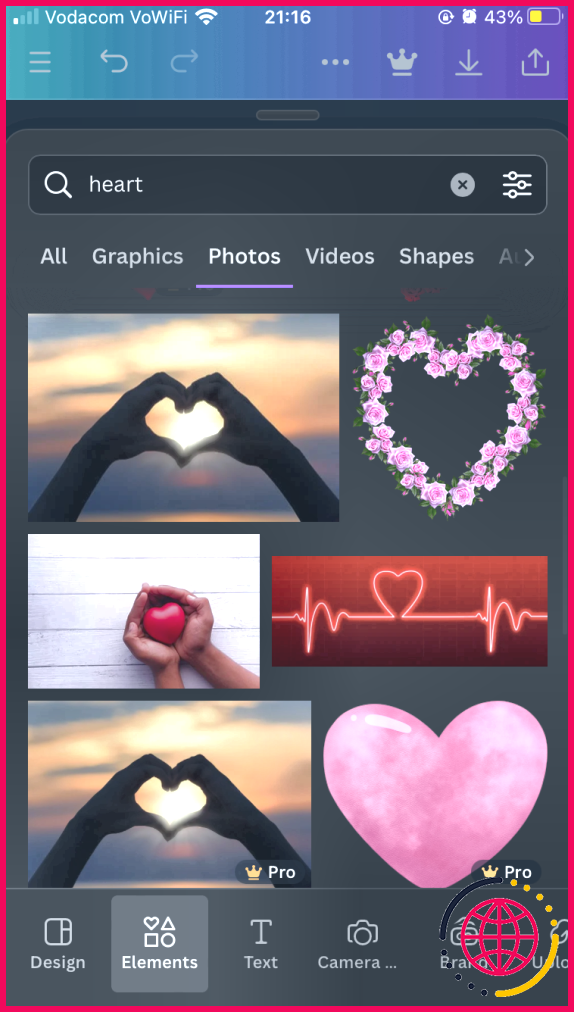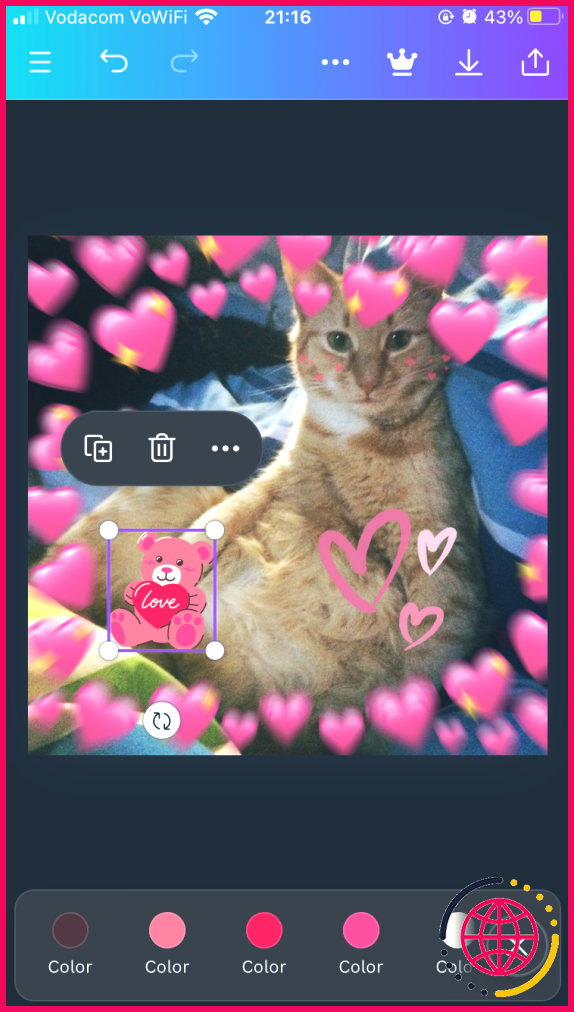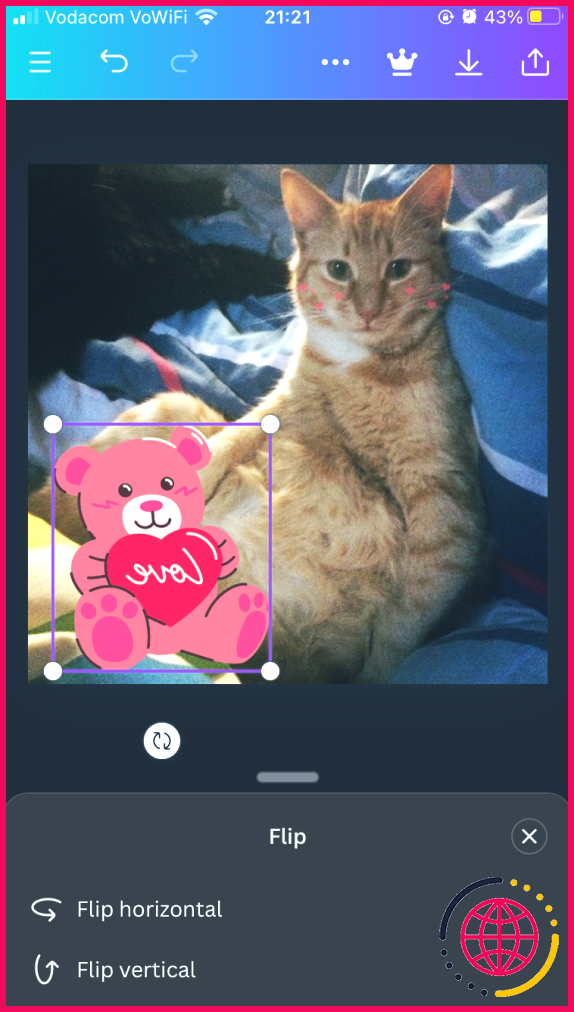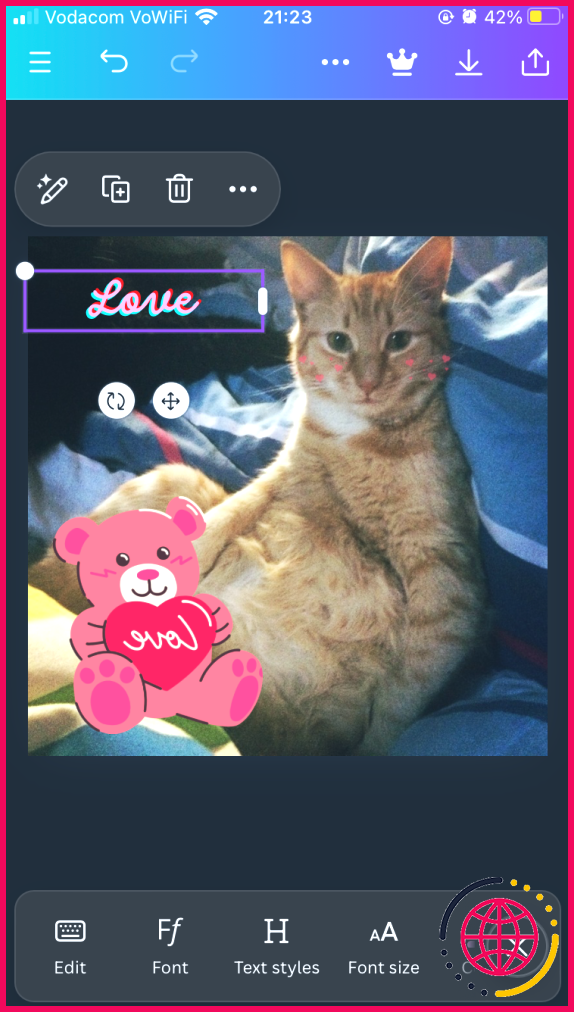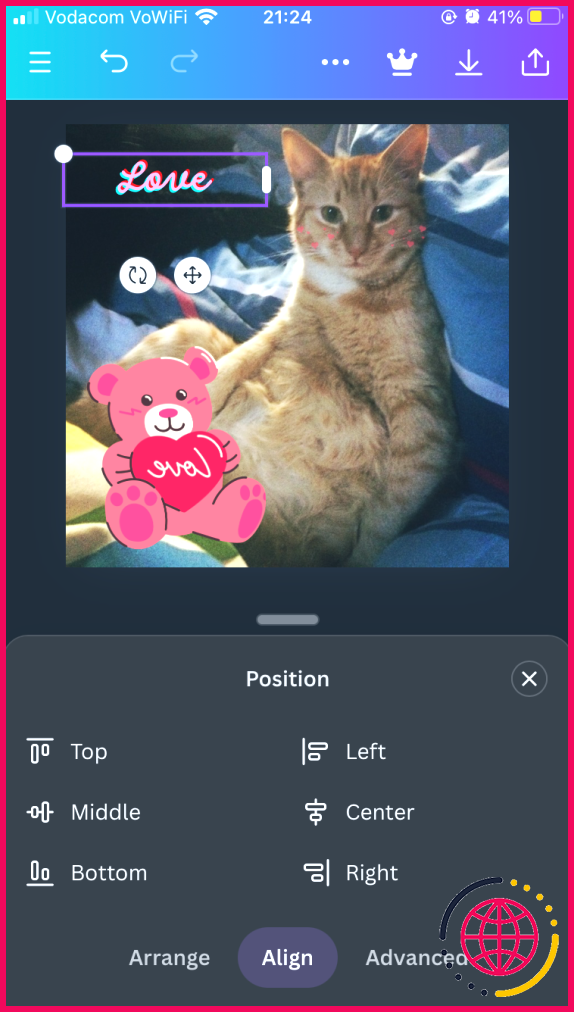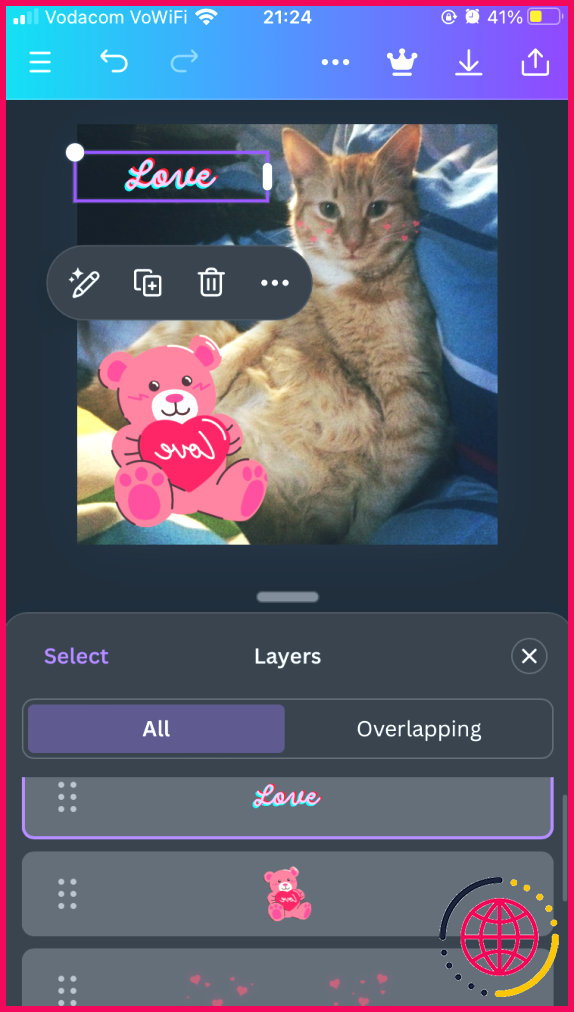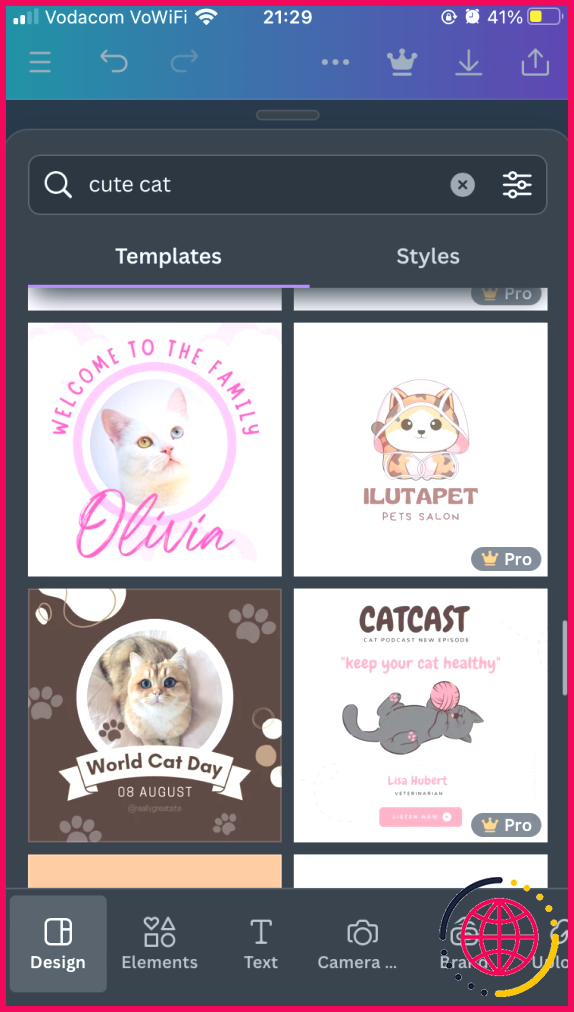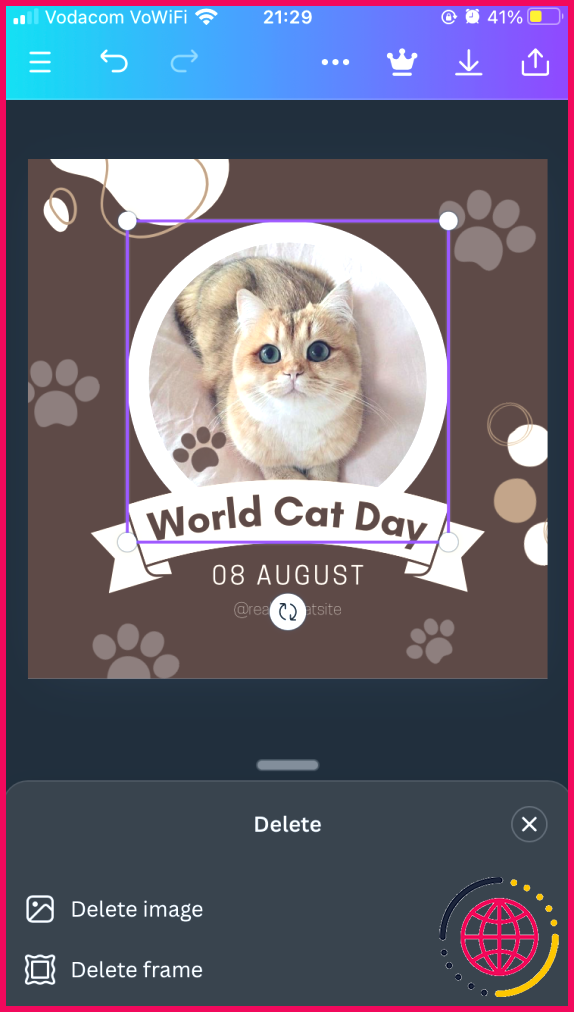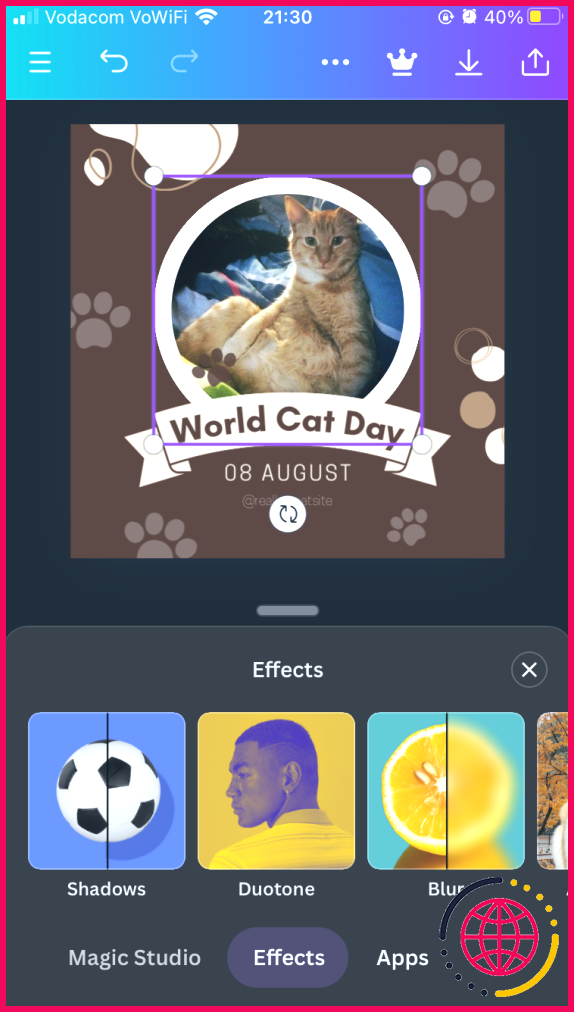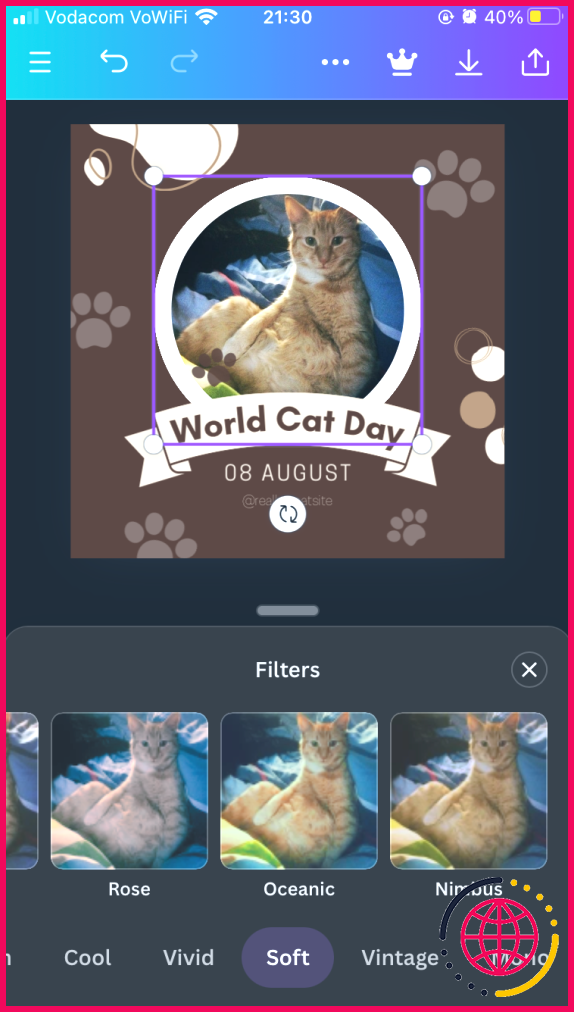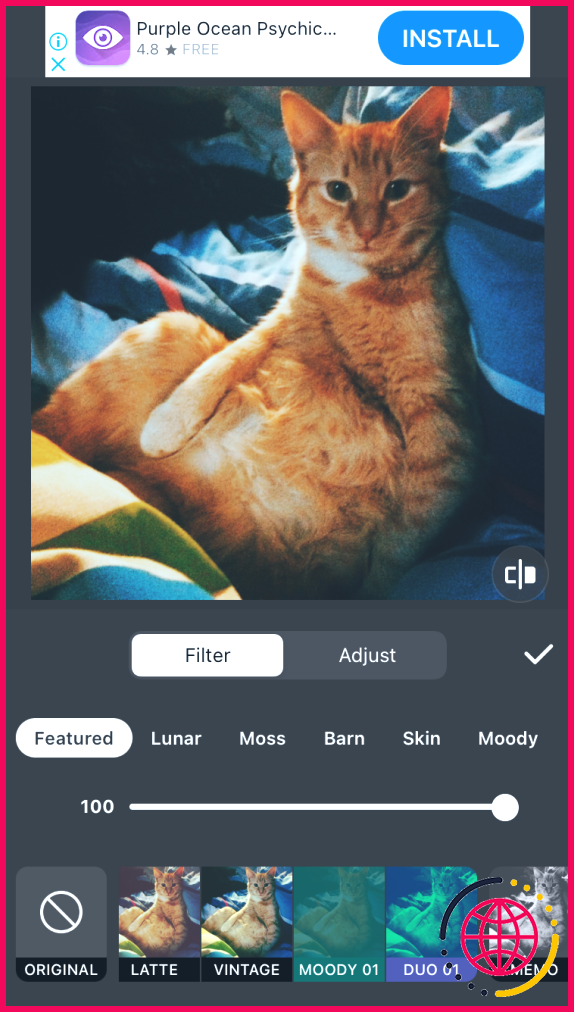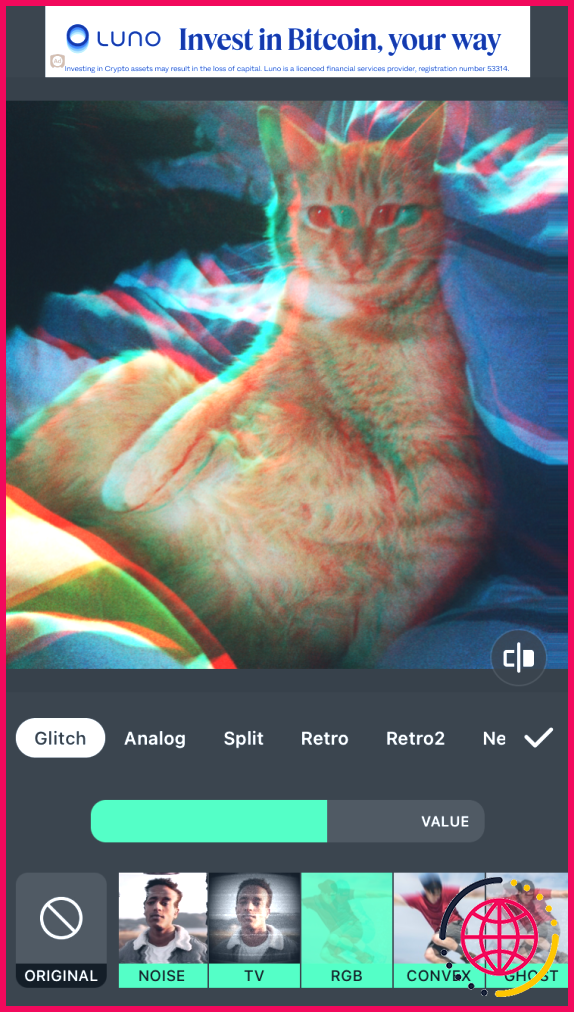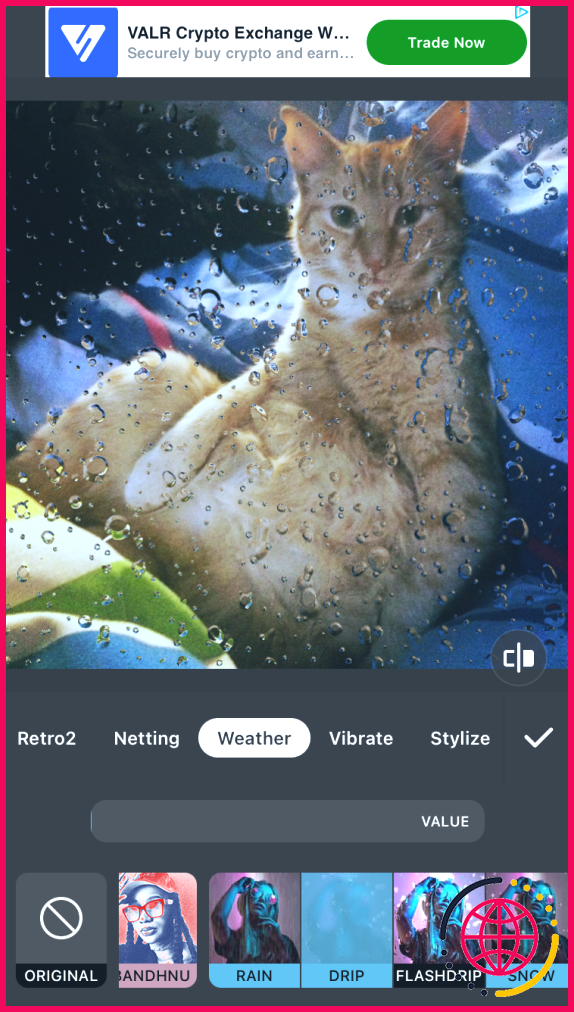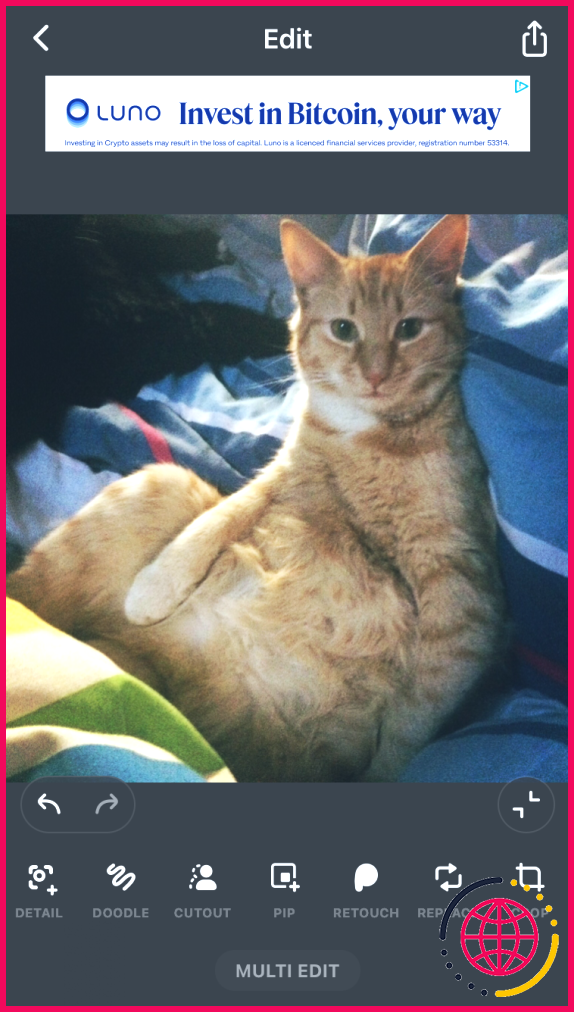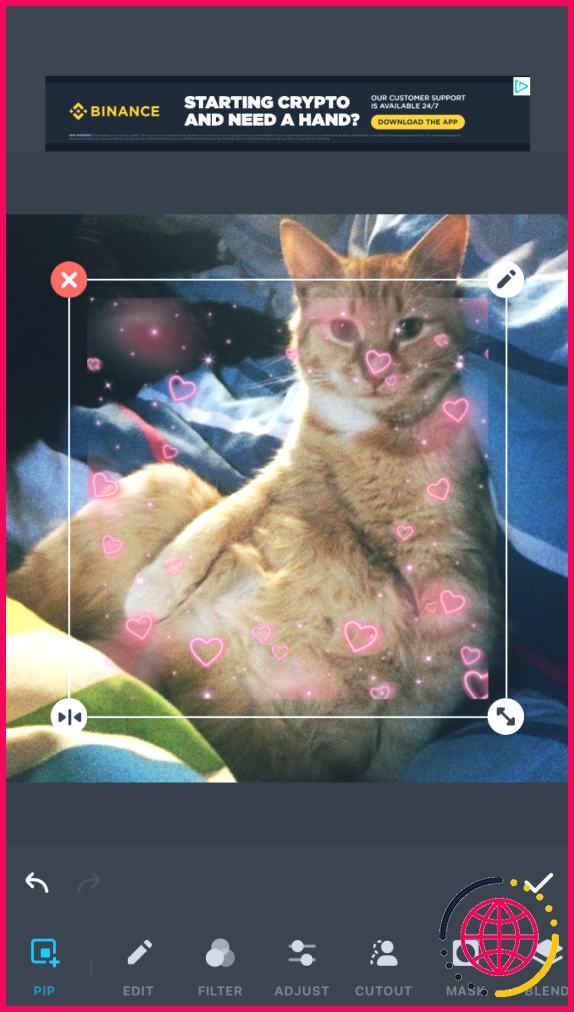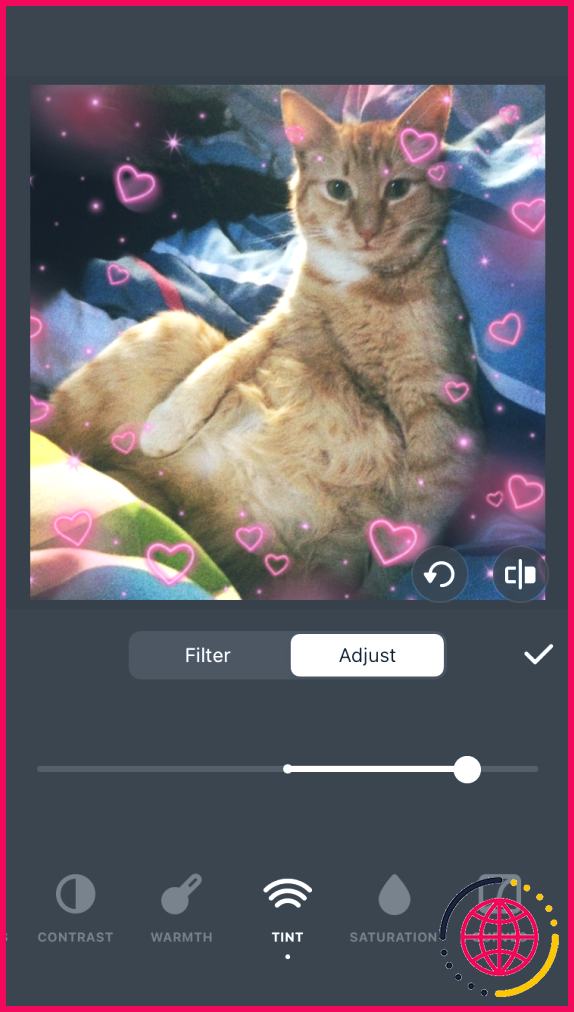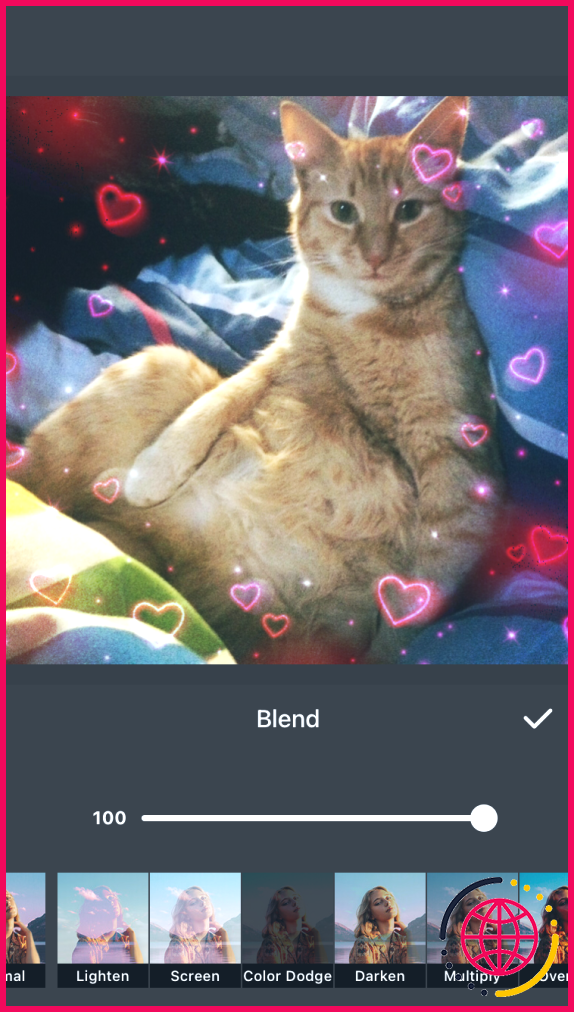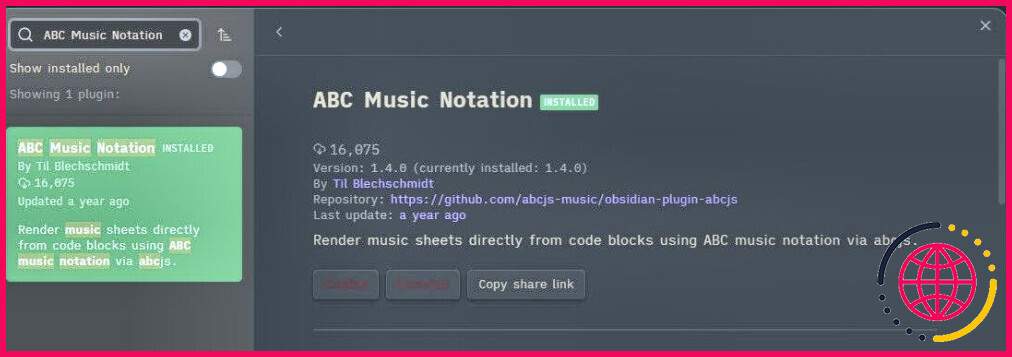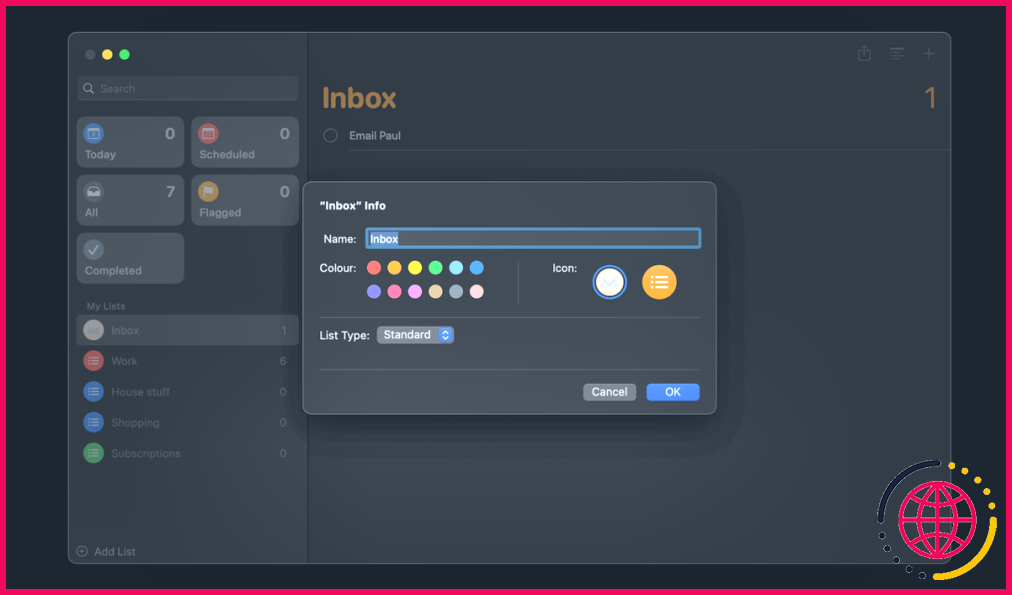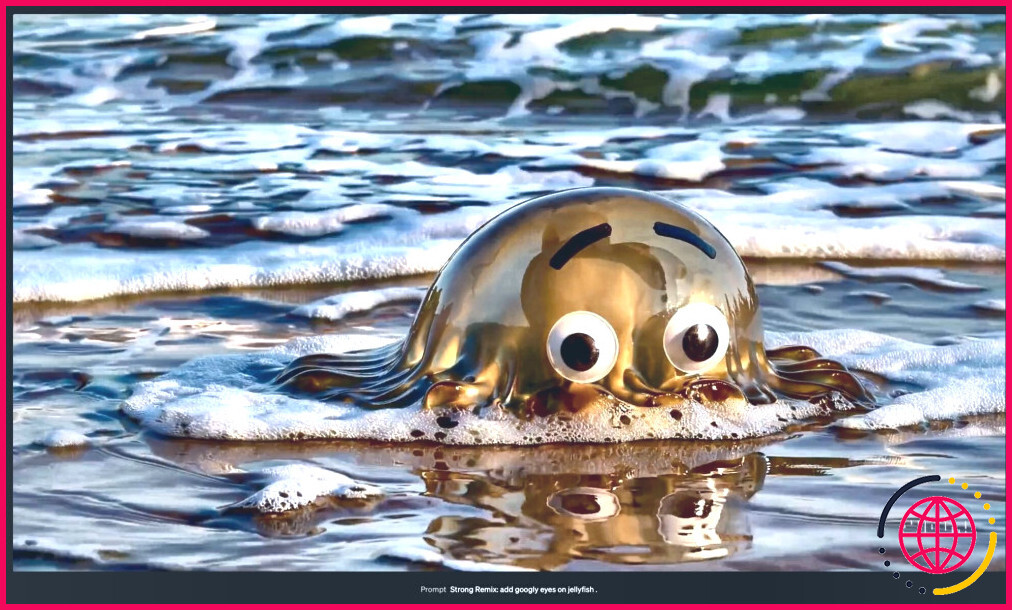Voici mes applications mobiles préférées qui offrent des effets photo créatifs
- Picsart propose une large gamme d’outils AI, de filtres, d’autocollants et de fonctions de dessin pour une édition unique des photos.
- Canva propose des éléments de conception, des modèles et des filtres gratuits pour une édition créative des photos.
- InShot propose des filtres vintage, des options de gribouillage et d’autocollants, ainsi que des fonctions de superposition pour l’édition de photos artistiques.
Parfois, une simple photo ne suffit pas à capturer l’ambiance que vous recherchez. Que vous souhaitiez ajouter un filtre de rêve, créer une double exposition surréaliste ou transformer votre photo en un chef-d’œuvre numérique, la bonne application peut vous ouvrir un monde de possibilités.
Après avoir expérimenté d’innombrables options, j’ai trouvé quelques applications mobiles remarquables qui permettent d’ajouter facilement des effets uniques et artistiques à vos photos. Voici mes applications préférées qui permettent de passer à la vitesse supérieure en matière de retouche photo.
1 Picsart – Le plus grand nombre de fonctionnalités et d’effets
La première application de ma liste est Picsart, qui va bien au-delà de la retouche photo classique. Picsart est ma référence pour tout ce qui concerne l’art de l’IA, le dessin et la conception graphique. Avec une large gamme d’outils photo IA, des fonctions de dessin et une énorme bibliothèque d’éléments créatifs tels que des autocollants, des filtres de peinture, des cadres et des masques de forme, Picsart offre des possibilités infinies pour transformer vos photos en quelque chose de vraiment unique.
Transformons cette photo ordinaire de mon chat en quelque chose de plus créatif (ce n’est pas qu’elle ait besoin d’être améliorée avec un visage comme le sien). Je vais passer sur les fonctions d’IA pour mettre en avant les autres fonctions artistiques de Picsart.
Mon endroit préféré dans Picsart est la section Artistique et Magique, qui se trouve sous Effets. Il existe des dizaines de filtres uniques qui peuvent complètement transformer une photo. Ci-dessous, j’ai utilisé les effets Peinture à l’huile, Miroir, Points de trame et Âme. Ces effets ne se trouvent normalement pas dans les applications de retouche photo standard, vous devez les créer manuellement ou faire appel à un générateur d’IA, les deux ne garantissant pas que vous obtiendrez ce que vous recherchez.
Passons maintenant à ma deuxième partie préférée de l’application, les autocollants. Ici, vous pouvez rechercher tout ce que vous souhaitez et le superposer à votre photo, qu’il s’agisse de symboles, de dégradés, d’éclats de lentilles, d’illustrations, d’éléments graphiques, de dessins animés ou même de vraies photos d’autres chats. La bibliothèque contiendrait plus de 60 millions d’autocollants. Même si l’on ne tient pas compte des autocollants payants, il s’agit d’une collection impressionnante.
La section Dessin est ce qui distingue Picsart des autres éditeurs de photos, à mon avis. Il ne s’agit pas simplement d’un outil de crayon avec quelques couleurs ; vous pouvez choisir parmi une grande variété de pinceaux et de couleurs, et modifier les paramètres pour chacun d’entre eux. L’outil Remplissage est également très pratique. C’est un moyen facile de s’initier à la peinture et au dessin numériques. Si, contrairement à moi, vous êtes un véritable artiste, vous pourrez probablement créer des dessins impressionnants dans cette section.
Enfin, je ne peux pas passer sous silence les sections Pinceaux et Cadres. C’est un moyen tellement facile d’ajouter un peu de piquant à votre image, et il y a beaucoup d’options parmi lesquelles choisir. Et si vous ne trouvez pas exactement ce que vous cherchez, les Stickers l’auront : utilisez simplement les fonctions Effacer/Restaurer pour utiliser une superposition comme un pinceau.
Télécharger : Picsart pour iOS | Android (Gratuit, achats in-app disponibles)
2 Canva – Offre les meilleures fonctionnalités gratuites
Canva est avant tout une application de conception, mais je l’utilise comme éditeur de photos dans la plupart des cas, et je n’ai pas d’abonnement car les fonctionnalités gratuites sont nombreuses. Comme elle est spécialisée dans la conception graphique, vous avez des tas d’éléments créatifs avec lesquels travailler. Il existe également une section Dessin, mais elle est loin d’être aussi robuste que celle de Picsart, c’est pourquoi je l’utilise rarement.
La plupart des éléments que vous recherchez se trouvent dans la section Elements. Vous y trouverez des graphiques, des autocollants, des formes, des photos, des maquettes et même des vidéos si vous souhaitez créer une vidéo avec Canva. Comme j’aime mon chat, j’ai un peu exagéré avec les cœurs, en ajoutant le symbole d’amour de presque toutes ces sections.
Ma photo semble un peu ridicule à ce stade, mais l’interface mobile de Canva permet d’arranger, de modifier et de supprimer facilement les éléments, y compris le texte. Il suffit de taper sur un élément pour le déplacer, le redimensionner, le mettre à la corbeille ou le modifier à l’aide des options du panneau inférieur. Maintenant, ma photo est beaucoup plus belle.
Canva est probablement plus connu pour son énorme bibliothèque de modèles, qui sont également accessibles sur l’application mobile via l’onglet Design. Certains d’entre eux sont payants, et la plupart ont un aspect assez professionnel, mais il y a aussi beaucoup de modèles artistiques et mignons gratuits, il suffit de les chercher.
Enfin, Canva propose également un nombre décent d’effets et de filtres – je les préfère en fait à ceux que propose l’application Photos de mon iPhone. Chaque fois que vous appuyez sur votre photo, ouvrez Effets ou Filtres dans le panneau inférieur et appuyez sur pour appliquer quelque chose que vous aimez. Ces effets sont également accompagnés d’options de modification.
Télécharger : Canva pour iOS | Android (Gratuit, achats in-app disponibles)
3 InShot – L’application de retouche photo la plus simple et la plus créative
J’utilise principalement InShot pour son éditeur vidéo, mais il dispose d’un éditeur de photos très décent avec une tonne d’options créatives. Il y a à peu près autant de filtres et d’effets que Picsart, et il y a aussi une section Doodle et Sticker. Doodle vous permet de dessiner à l’aide d’une petite sélection de pinceaux, et Stickers n’est pas aussi étendu que Picsart, mais il y en a suffisamment pour donner à vos photos un aspect unique.
InShot propose de nombreux filtres de style vintage et cinématographique, dont je suis un grand fan, ce qui en fait mon application de prédilection pour cette esthétique. La section Effets propose des styles plus modernes, tels que les glitchs et les couleurs néon. Vous pouvez créer à peu près n’importe quel look, qu’il soit historique, futuriste ou autre.
Comme Picsart et Canva, InShot fonctionne également avec des calques, il vous permet de superposer vos propres photos à l’aide de l’outil PIP (picture in picture). Vous pouvez ensuite modifier cette photo pour qu’elle se marie bien avec ce qui se trouve en arrière-plan ou pour créer une double exposition impressionnante.
InShot a quelques fonctions d’IA, mais je ne m’embête pas à les utiliser parce qu’il y a de meilleures options d’IA générative sur le marché. Les outils standards d’InShot sont tout ce dont j’ai besoin.
Télécharger : InShot pour iOS | Android (Gratuit, achats in-app disponibles)
Toutes ces applications ont des versions gratuites qui vous donnent beaucoup de possibilités de travail, mais l’abonnement permet de débloquer tous les outils et toutes les fonctionnalités. Je vous recommande de commencer par essayer les applications pour voir si l’investissement en vaut la peine. Si vous avez envie d’une plus grande liberté de création, il peut être intéressant de passer à la version supérieure. Quoi qu’il en soit, ces applications ne manqueront pas d’insuffler de la créativité à vos photos.